iPhoneのSMSが機能しない場合のクイックフィックスガイド
iPhoneでSMSが機能しないという問題は、よくあるものの、なかなか解決しないものです。通信事業者の問題、電波状況の悪さ、その他の要因により、iPhoneがSMSメッセージを送信できず、赤い感嘆符アイコンが表示されることがあります。Appleにお問い合わせいただく前に、この記事に記載されているトラブルシューティングの手順と解決策に従って、iPhoneのテキストメッセージ機能を復元してみてください。
ガイドリスト
SMSと携帯電話データの設定を確認する SMSが機能しない問題を解決するにはiPhoneを再起動してください SMSが機能しない問題を解決するには専門ツールを使用する キャリア設定とiOSシステムを更新する SMSの問題を解決するにはネットワーク設定をリセットする SMSエラーを確認するには、キャリアにお問い合わせください。SMSと携帯電話データの設定を確認する
SMSの機能は、携帯電話の電波状況と関連する権限設定に依存します。SMSと携帯電話データの設定を確認し、デバイスが通信事業者のネットワークに接続されていることを確認してください。SMSセンター番号、SMSの種類、その他の関連設定が正しいことを確認してください。
ステップ1設定で「モバイルデータ通信」を探し、オンになっていることを確認してください。次にSIMカードを選択し、「音声通話とデータ通信」をタップして、4G/5GとVoLTEが有効になっていることを確認してください。
ステップ2設定ページに戻り、「メッセージ」を探します。「SMSとして送信」と「MMS」が有効になっていることを確認してください。
ステップ3最後に、ブラックリストを確認してください。「設定」を開き、「メッセージ」をタップします。「ブロックした連絡先」を見つけます。送信しようとしている番号がそこにリストされていないことを確認してください。
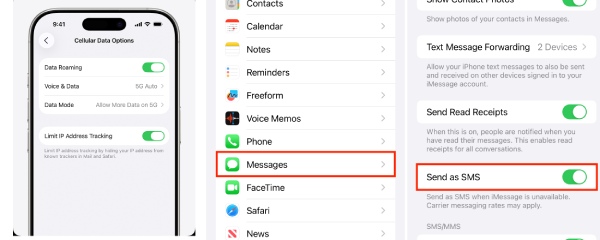
SMSが機能しない問題を解決するにはiPhoneを再起動してください
SMSは、携帯電話のベースバンドモジュールやキャリアネットワークへの登録プロセスなど、複数のシステムコンポーネントの連携に依存しています。iPhoneを長期間使用すると、SMSが正常に動作しなくなる場合があります。再起動すると、ベースバンドチップが強制的にシャットダウンして再初期化され、iPhoneがキャリアネットワークに再登録され、SMSが正常な動作状態に戻ります。
iPhone X以降のモデル:
サイドボタンと音量を下げるボタンを同時に長押しします。「スライドで電源オフ」スライダーが表示されたら、ボタンを放します。スライダーを左から右にスライドします。
その他すべてのモデル
ステップ1「スリープ/スリープ解除」ボタンを長押しします。画面に電源オフスライダーが表示されたら、ボタンを離します。電源オフスライダーを左から右にスライドします。
ステップ2電話の電源が切れたら、Apple ロゴが表示されるまで「スリープ/スリープ解除」ボタンをもう一度押し続けます。
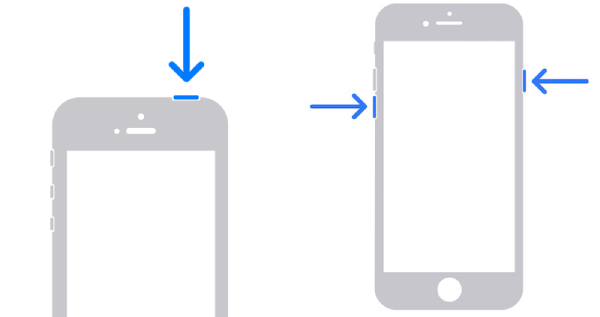
SMSが機能しない問題を解決するには専門ツールを使用する
上記の方法でSMSが機能しない問題が解決しない場合は、iPhoneのシステムに深刻な問題がある可能性があります。以下の方法をお試しください。 4Easysoft iOS システムリカバリSMSの不具合を含む様々なシステム障害を修復するために設計されたプロフェッショナルツールです。複数のiOSデバイスモデルに対応し、元のファイルを失うことなく迅速に修復を実行します。

2 つの修復モードにより、状況に応じて軽微な問題と複雑な問題の両方に対処します。
システムの遅延やクラッシュなどの単純な問題を無料で迅速に修正します。
iPhone 17 を含むすべての iPhone、iPad、iPod touch モデルをサポートします。
iTunes や Finder を使用せずに iOS バージョンをアップグレードまたはダウングレードします。
ステップ14Easysoft iOS System Recoveryをインストールします。プログラムを起動したら、USBケーブルでiPhoneを接続します。
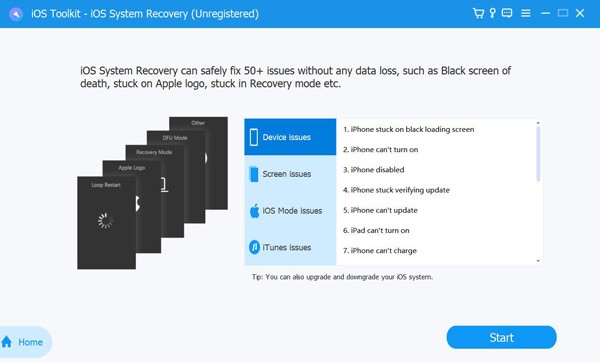
ステップ2メインインターフェースの「iOS システムリカバリ」ボタンをクリックし、「開始」をクリックします。プログラムは自動的にデバイスを検出します。
ステップ3まずは無料のクイックフィックスを使って迅速な修復を行ってください。それでもSMSが機能しない場合は、「修復」をクリックして詳細な修復を行ってください。その後、「標準」または「詳細」モードを選択してください。
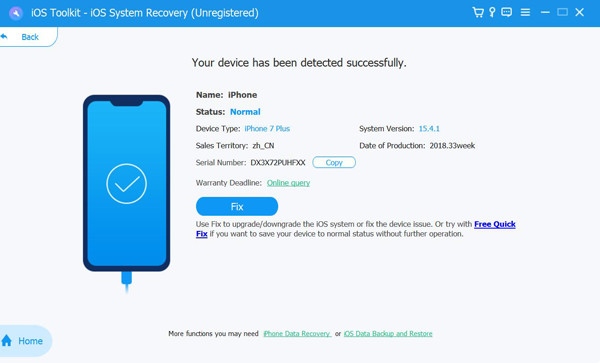
ステップ4iPhoneのモデルとiOSのバージョンを確認し、ファームウェアパッケージをダウンロードしてください。完了したら、「次へ」をクリックして修復プロセスを開始します。
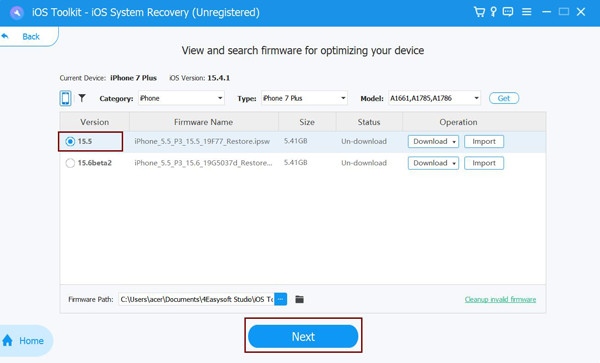
キャリア設定とiOSシステムを更新する
SMSが機能しない問題を解決するには、キャリアの設定とiOSシステムのバージョンをアップデートしてみてください。キャリアとiOSシステムの両方をアップデートすると、キャリアの最新のネットワークパラメータが同期されます。iOSのアップデートではベースバンドファームウェアも更新され、SMSがフリーズしたりネットワークに登録できなかったりする可能性のあるエラーが修正されます。これにより、通常のSMS送受信機能が回復します。
ステップ1iPhoneをWi-Fiネットワークに接続し、「設定」から「一般」をタップし、「情報」をタップします。キャリアアップデートが利用可能な場合は、通知が表示されます。
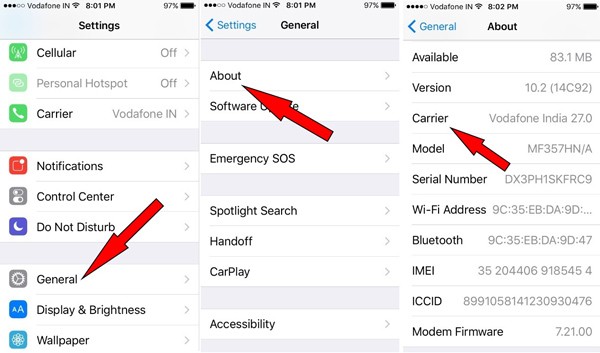
ステップ2「一般」に戻り、「ソフトウェア・アップデート」をタップして、利用可能な iOS アップデートを確認してインストールします。
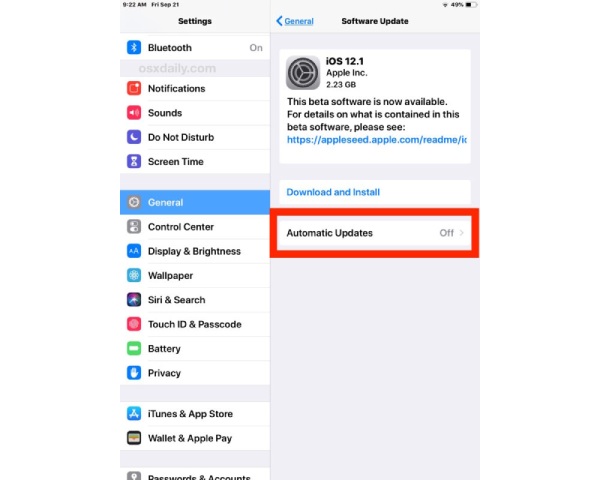
SMSの問題を解決するにはネットワーク設定をリセットする
ネットワーク設定をリセットする SMSの問題を解決するもう一つの方法です。通信関連のシステム設定をすべてリセットし、iPhoneのキャリアパラメータとSMSセンターの設定をデフォルトに戻します。ネットワーク設定をリセットすると、すべての通信モジュールが安定した工場出荷時の状態に復元され、設定の競合によって発生するSMS機能の問題が解決されます。
ステップs「設定」を開き、「一般」をタップして、「iPhoneを転送またはリセット」を見つけます。「リセット」をタップし、「ネットワーク設定をリセット」を選択します。
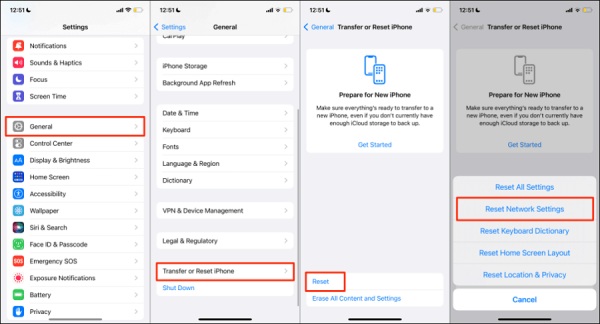
注記: これにより、保存されているすべての Wi-Fi パスワードが消去されますが、個人データは削除されません。
SMSエラーを確認するには、キャリアにお問い合わせください。
上記の方法を試してもSMSの問題が解決しない場合は、デバイスの問題ではなく、通信事業者のサービスに問題がある可能性があります。通信事業者に連絡し、SMSブロック機能の有無、プランの有効性、ネットワークの問題を報告してください。航空会社がネットワーク障害やメンテナンス作業を行っていないか確認してください。
結論
iPhoneでSMSが機能しない原因は様々です。ほとんどの場合、この記事のトラブルシューティング手順に従うことでSMSの問題が解決するはずです。それでも問題が解決しない場合は、 4Easysoft iOS システムリカバリシステムの不具合を診断・修復できるプロフェッショナルツールです。無料のクイック診断機能で、根本的な原因を直接特定し、修復できる可能性があります。ここで紹介する解決策が、iPhoneのテキストメッセージ機能の復旧に役立つことを願っています。



